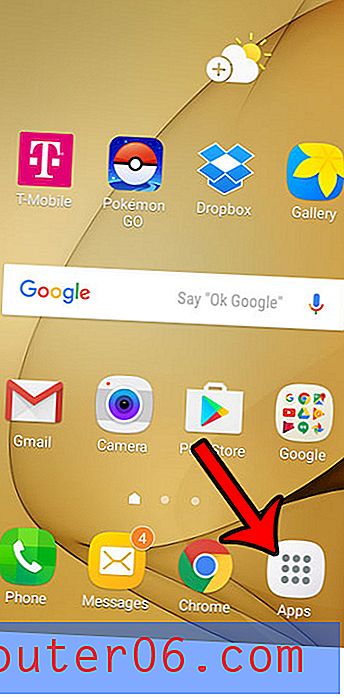Slik kommer du ut fra topptekst- og bunntekstvisning i Excel 2010
Et av de største problemene folk møter når de skriver ut mange lignende Excel 2010-regneark, eller hvis de jobber med mange av dem på datamaskinen, er at de kan være vanskelige å skille fra hverandre. Dette forverres ytterligere hvis du skriver ut den samme rapporten hver uke, noe som effektivt vil gi deg veldig like kopier av det samme regnearket. En måte å løse dette problemet på finner du i denne artikkelen om å lage en egendefinert topptekst i Excel 2010. Men etter at du har gått gjennom prosessen med å lage en topptekst i Word 2010, vil regnearket forbli i en visningsinnstilling der du kan se overskriften og bunntekst. Selv om dette kanskje ikke er et problem for noen mennesker, er det andre som vil lære å komme seg ut av topp- og bunntekstvisning i Excel 2010 . Heldigvis er det en enkel bryter, og vil komme deg tilbake til normal Excel-visning som du er vant til.
Slik avslutter du topp- og bunntekstvisning i Excel 2010
For mange Excel-brukere er inkludering av en topptekst eller bunntekst bare for personer som leser en trykt versjon av regnearket. I disse tilfellene er det unødvendig å se overskriften på skjermen mens du redigerer regnearkdataene. Derfor kan det være upraktisk å forbli i topptekst- og bunntekstvisning eller Utskriftslayout- visning. Men du kan komme ut av topp- og bunntekstvisning i Excel 2010 og gå tilbake til den vanlige visningen hvis du trenger å fortsette å redigere regnearket på den måten du er mer komfortabel med.
Trinn 1: Åpne Excel 2010-regnearket du vil lære å avslutte topp- og bunntekstvisning for.
Trinn 2: Klikk på kategorien Vis øverst i vinduet.

Trinn 3: Klikk på Normal- knappen i delen Arbeidsbokvisninger i båndet øverst i vinduet.
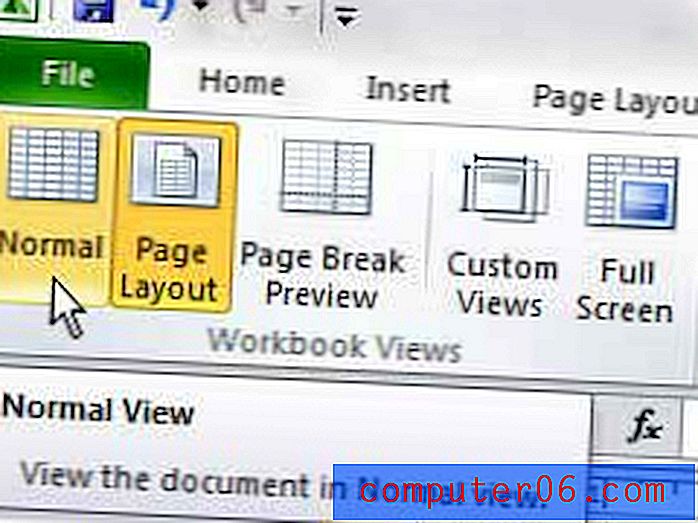
Merk at når du går tilbake til normal visning, vil du ikke kunne se informasjonen i overskriften. Hvis du trenger å se overskriftsinformasjonen, må du enten gå tilbake til visningen Utskriftslayout, eller du må åpne Print- vinduet fra File- fanen og sjekke forhåndsvisningsdelen til høyre i vinduet.